Cara Menampilkan Kutipan Posting WordPress di Halaman Beranda Bukan Postingan Penuh
Diterbitkan: 2017-01-11Dalam tutorial ini, saya akan menjelaskan bagaimana cara menampilkan kutipan di halaman depan di WordPress?
Biasanya tema WordPress menampilkan posting lengkap Anda di halaman depan blog Anda. Ini bisa menjadi pengalaman yang melelahkan bagi pembaca dan pengunjung Anda jika posting blog Anda lebih panjang.
Itu membuat sangat sulit dan menyakitkan bagi pembaca untuk melihat semua artikel Anda dengan cepat. Pembaca Anda perlu menggulir ke bawah untuk melihat posting blog kedua, ketiga dan lainnya.
WordPress juga memungkinkan Anda untuk menampilkan kutipan posting di halaman rumah Anda. Kutipan WordPress adalah ringkasan opsional atau deskripsi posting blog. Singkatnya, Kutipan WordPress adalah ringkasan posting.
Kutipan di WordPress juga dapat menggantikan konten lengkap di RSS feed ketika opsi untuk menampilkan ringkasan dipilih di Dasbor Pengaturan Membaca.
Jika tema Anda mendukung, Kutipan dapat ditampilkan pada halaman yang berbeda seperti tag, kategori, arsip bulanan atau penulis dan halaman hasil pencarian. di mana ringkasan cepat lebih disukai daripada konten lengkap.
Dengan kutipan posting WordPress, Anda dapat membuat konten Anda lebih mudah dinavigasi. Ada banyak cara untuk menampilkan ringkasan posting di WordPress daripada konten posting blog lengkap. Saya akan membahas semua metode dalam tutorial ini.
- Gunakan Lebih Banyak Tag
- Tulis Kutipan Manual
- Kutipan Posting Otomatis: Sesuaikan tema WordPress
Cara menggunakan More Tag untuk menampilkan ringkasan postingan di halaman beranda
Dengan lebih banyak Tag, Anda dapat menampilkan kutipan awal dari posting blog Anda sehingga pembaca dapat mengklik tag “Read More” untuk diarahkan ke posting lengkap Anda.
Sangat sederhana dan mudah untuk menambahkan lebih banyak tag tetapi saya lebih suka menggunakan kutipan posting otomatis. Tidak perlu menambahkan lebih banyak tag setiap kali Anda menulis posting blog baru.
Dengan lebih banyak tag WordPress, Anda dapat menampilkan paragraf pertama dari posting blog. Anda dapat menempatkan lebih banyak tautan di mana saja dalam sebuah pos, dan menyesuaikannya untuk mengatakan apa pun yang Anda inginkan.
Tulis posting baru atau cukup edit blog Anda yang sudah ada. Ketika posting Anda selesai, Anda dapat menambahkan lebih banyak tautan di mana saja di posting blog Anda.
Tempatkan kursor Anda di tempat di entri blog tempat Anda ingin Tag Lainnya muncul. Di bilah alat Editor Visual Anda, klik pada “Sisipkan tag Baca Selengkapnya” dan jika Anda menggunakan Editor HTML, klik lagi tombol. Anda dapat menemukan tombol More Tag di baris pertama.
Jika Anda menggunakan editor Visual, Anda dapat melihat tangkapan layar di bawah ini cara menambahkan lebih banyak tag menggunakan editor visual WordPress.
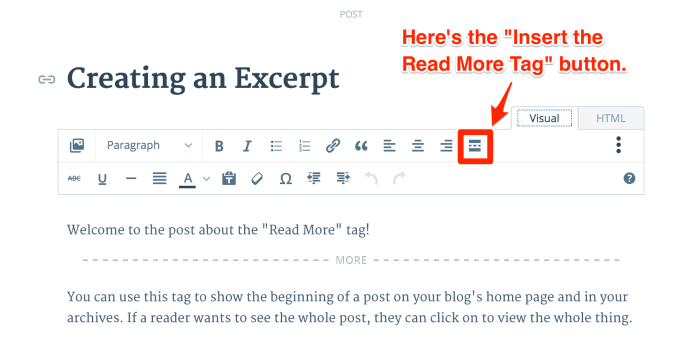
Itu saja. Setelah Anda mengkliknya, Anda akan melihat perpecahan muncul di posting Anda. Anda telah berhasil menambahkan tautan baca lebih lanjut ke posting blog Anda. Sekarang hanya konten sebelum "tag baca lebih lanjut" yang akan muncul di halaman beranda dan arsip di blog Anda.
Cara Menulis Kutipan Manual di WordPress
Seperti yang telah kita bahas sebelumnya, Kutipan posting WordPress adalah ringkasan buatan tangan opsional dari posting blog Anda. Kutipan posting WordPress digunakan untuk mempersingkat posting blog sehingga hanya sebagian kecil dari posting blog, biasanya pendahuluan atau ringkasan posting ditampilkan di halaman beranda, bukan seluruh posting blog.
Di beranda justlearnwp, Anda dapat melihat kutipan posting beraksi. Untuk beberapa posting blog, kami menulis kutipan secara manual dan untuk beberapa posting, kami menggunakan kutipan posting otomatis dengan tautan Lanjutkan membaca.
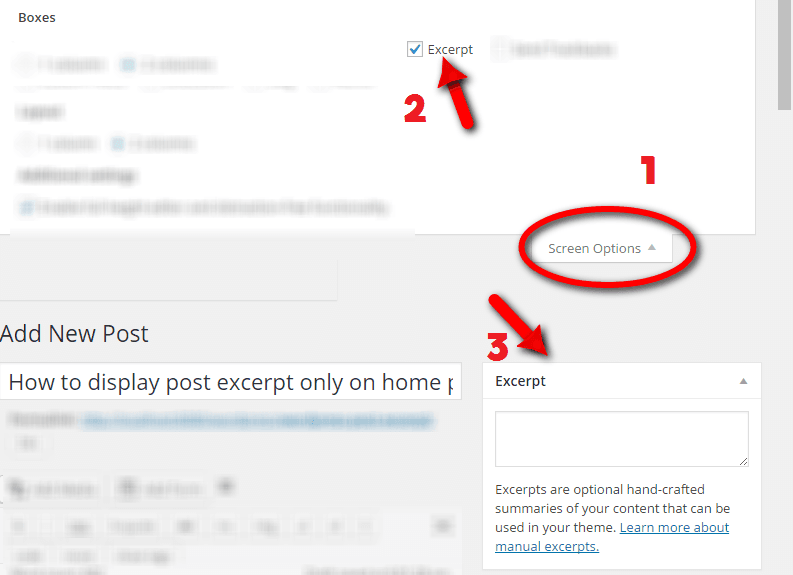
Saat menulis posting blog, klik Opsi Layar di sudut kanan atas dan pilih kutipan kotak centang . Tepat di bawah posting Anda, Anda akan melihat modul Kutipan baru. Sekarang cukup tulis ringkasan singkat dari posting blog Anda di modul Kutipan ini dan ketika posting blog Anda selesai, Anda dapat menekan tombol Publish.
Itu saja. Sederhana dan mudah.
Kutipan Posting Otomatis WordPress: Sesuaikan tema WordPress
Sekarang, metode ini lebih teknis dan sulit untuk pemula mutlak. Jika Anda tidak tahu apa-apa tentang pengembangan tema WordPress, HTML, CSS atau PHP dan cara mengedit file tema WordPress. Jangan mencoba mengedit file tema Anda di situs langsung.
Anda dapat merusak situs Anda. Jika Anda ingin mencoba metode ini, Anda harus menyiapkan situs pengembangan WordPress lokal untuk tujuan pengembangan, Dengan situs WordPress lokal, Anda dapat mencoba apa pun yang Anda inginkan. karena jika terjadi kesalahan, Anda selalu dapat mengatur situs pengujian baru dengan mudah.
Kami telah menerbitkan tutorial tentang penyiapan pengembangan lokal WordPress.
- Cara Instal WordPress Di Server WAMP Di Windows 8
- Cara Instal WordPress Di Windows 8 Menggunakan Bitnami Stack
Untuk kutipan posting WordPress otomatis, Anda harus mengedit file tema WordPress. Jika tergantung pada tema Anda, file mana yang harus Anda edit. Dalam kebanyakan kasus, Anda harus mengedit file content.php atau index.php .
Jika Anda menggunakan tema Twenty Sixteen WordPress atau tema berdasarkan _S WordPress starter theme, maka Anda harus mengedit file content.php .
Selalu disarankan untuk membuat tema anak WordPress, kapan pun Anda ingin menyesuaikan file tema WordPress. Saya menggunakan tema anak Twenty Sixteen.
Di folder tema anak saya, saya telah membuat folder template-parts baru dengan file content.php di dalamnya. Sekarang temukan baris berikut di file content.php Anda
<div class="entry-content"> <?phptepat di bawah baris di atas, tambahkan pernyataan kondisional berikut.
if ( is_home () || is_category() || is_archive() ) { the_excerpt(''); } else {Di WordPress sederhana, pernyataan di atas memberi tahu WordPress, tolong jangan tampilkan konten lengkap di Halaman Beranda, kategori, dan halaman arsip. Sekarang WordPress akan membuat dan menampilkan Kutipan Posting Otomatis . Bahkan jika Anda lupa membuat kutipan, WordPress akan menampilkan 55 kata pertama dari posting blog Anda.

Sekarang kita perlu menambahkan tag penutup untuk pernyataan if kita, jika tidak, WordPress akan menampilkan layar kosong. Temukan baris berikut di file content.php
?> </div><!-- .entry-content --> tepat sebelum tag penutup ini tambahkan } // end of if statements . Kode Anda akan terlihat seperti ini.
} // end of if statements ?> </div><!-- .entry-content --> Simpan file content.php Anda dan muat ulang halaman depan blog Anda. Anda akan melihat kutipan posting hanya di beranda Anda, bukan posting blog lengkap.
Jika Anda melihat layar kosong atau kesalahan PHP, periksa kode Anda dan pastikan kode Anda benar.
Bagaimana cara menambahkan tautan di bawah kutipan ke postingan lengkap
Jika Anda dapat melihat kutipan di bawah posting blog Anda, bagus. Sekarang mari tambahkan tautan Baca lebih lanjut. karena ketika menggunakan fitur automatic excerpt WordPress tidak secara otomatis memberikan link ke halaman yang berisi full post.
Untuk menghasilkan link tambahkan kode berikut di file functions.php.
function new_excerpt_more( $more ) { return ' <a class="read-more" href="'. get_permalink( get_the_ID() ) . '">' . __('Read More', 'your-text-domain') . '</a>'; } add_filter( 'excerpt_more', 'new_excerpt_more' );Konten terkait
- Video: Cara Membuat Plugin Fungsi WordPress Dan Mengapa Lebih Baik Daripada Menggunakan File Functions.Php
- Video: Apa Fungsi File Php Di WordPress Bagaimana Cara Mengeditnya?
Cara mengontrol Panjang Kutipan Otomatis WordPress menggunakan Filter
Secara default, panjang kutipan WordPress diatur ke 55 kata. Anda juga dapat mengubah panjang kutipan otomatis WordPress menggunakan excerpt_length .
Untuk mengubah panjang kutipan menjadi 20 kata menggunakan filter excerpt_length , cukup tambahkan kode berikut ke file functions.php di tema Anda
//Filter the except length to 20 characters. function wpdocs_custom_excerpt_length( $length ) { return 20; } add_filter( 'excerpt_length', 'wpdocs_custom_excerpt_length', 999 );Di sini Anda dapat melihat tangkapan layar dari tema saya.
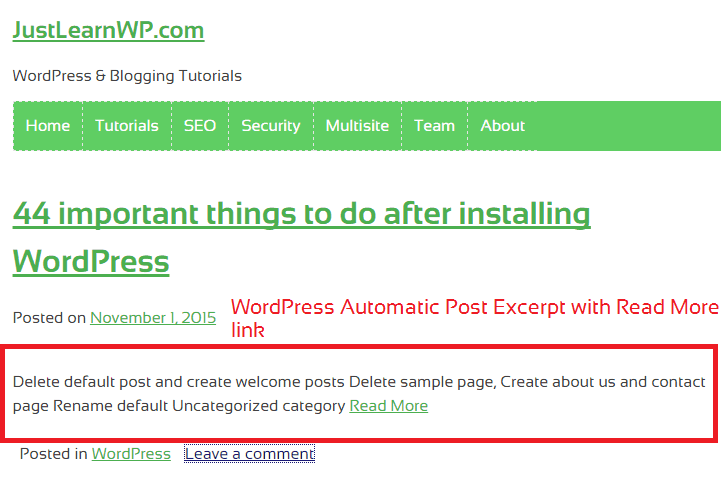
11 plugin WordPress gratis untuk menampilkan Kutipan Posting
Kami telah menjelaskan berbagai cara untuk menggunakan kutipan posting WordPress. Anda juga dapat menggunakan plugin kutipan posting WordPress gratis. Berikut adalah daftar plugin kutipan posting WordPress. Semua plugin gratis dan beberapa pengembang juga menawarkan versi premium.
- Kutipan Lanjutan : Dengan 90000+ instalasi, Kutipan Lanjutan adalah plugin kutipan posting WordPress yang paling populer. Dengan plugin ini, Anda dapat dengan mudah mengontrol tampilan kutipan posting WordPress.
Kutipan Otomatis Kustom Mudah : Secara otomatis menghasilkan Kutipan Postingan untuk posting Anda di beranda, pencarian, dan arsip. Anda juga dapat menyesuaikan tombol Baca Selengkapnya dan gambar mini.
Gulir kutipan posting : Gulir kutipan posting Plugin WordPress membuat gulungan informasi di situs web, scroller ini berisi judul posting dan kutipan posting.
Baca Selengkapnya Tautan Kutipan: Memungkinkan Anda membuat tautan “Baca Selengkapnya” setelah kutipan posting alih-alih elipsis […] Juga ubah panjang kutipan.
Get Better Excerpt : adalah plugin kutipan posting WordPress terbaru. Plugin Get Better Excerpt bekerja hampir identik dengan fungsi
get_the_excerpt()danthe_excerpt(), kecuali ia mengembalikan seluruh kata alih-alih memotong kutipan seperti fungsi yang ada.Kutipan Lebih Mudah: adalah plugin kutipan posting WordPress baru. Secara otomatis mengubah ukuran bidang kutipan agar sesuai dengan panjang konten Anda.
Kutipan Blog Storefront : Memungkinkan Anda untuk mengubah area konten posting di halaman arsip Anda untuk menampilkan kutipan alih-alih konten lengkap.
StripTease : Dengan plugin kutipan posting gratis ini, Anda dapat menghapus #lebih banyak fragmen dari akhir tautan penggoda Baca Selengkapnya sehingga tertaut ke posting lengkap.
Rich Text Excerpts : Plugin WordPress yang memungkinkan pengeditan Rich Text dalam kutipan untuk semua jenis posting yang mendukungnya.
Postingan Pertama Panjang Penuh : Plugin ini akan menampilkan postingan pertama dengan teks lengkapnya tetapi yang lainnya dengan teks setelah tag “lebih”
Pengaturan Kutipan WP : Dengan plugin ini, Anda dapat mengonfigurasi Kutipan WordPress melalui UI (User Interface).
Kata-kata Terakhir
Dalam tutorial ini, saya telah menjelaskan berbagai cara Cara menampilkan Kutipan Posting WordPress. Ingat Jika Anda menggunakan blog yang dihosting wordpress.com, Anda tidak dapat mengedit file tema WordPress. Tetapi Anda dapat dengan mudah menambahkan tautan baca lebih lanjut atau menulis Kutipan menggunakan modul Kutipan.
Metode Pertama dan kedua sederhana dan mudah diikuti sementara metode kutipan posting Automattic adalah untuk pembaca yang lebih teknis. Saya harap sekarang Anda dapat menggunakan kutipan WordPress seperti seorang profesional.
Kutipan Posting WordPress: Sumber daya dan bacaan lebih lanjut
Berikut adalah beberapa sumber untuk mempelajari lebih lanjut tentang kutipan WordPress Post.
- Izinkan HTML dalam kutipan utas di StackExchange
- Dokumentasi resmi Kutipan WordPress di codex WordPress
- fungsi the_excerpt Referensi Kode WordPress
- WordPress More Tag: Baca tutorial lengkapnya di dukungan WordPress.com
